如何在 Mac 上截屏
哈喽!今天心血来潮给大家带来了《如何在 Mac 上截屏》,想必大家应该对文章都不陌生吧,那么阅读本文就都不会很困难,以下内容主要涉及到,若是你正在学习文章,千万别错过这篇文章~希望能帮助到你!
如果您是 Mac 用户,截屏很容易,内置选项可让您在几秒钟内创建和保存自定义截屏图像。如果您想知道如何在 Mac 上截屏,可以按照此分步教程进行操作。
1. 如何在 Mac 上截屏(全屏方式)
在 Mac 上截取全屏屏幕截图的最快方法是使用键盘命令。
例如,您可以通过按 键盘上的Shift + Command + 3来截取整个屏幕显示(包括所有正在运行的应用程序、Dock、菜单栏等)的屏幕截图。
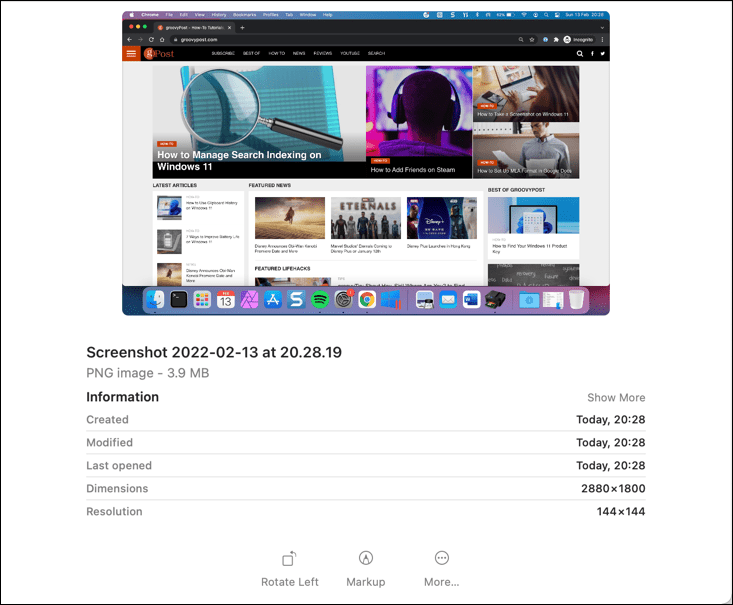
macOS 会自动将您的桌面屏幕截图保存为 PNG文件。该图像将具有一个包含图像拍摄时间和日期的文件名(例如, 屏幕截图 2022-01-25 at 21.33.18.png)。
保存后,您可以通过桌面或使用 Finder 打开或编辑此图像。
2. 选择自定义截图区域
如果您想自定义您正在拍摄的屏幕截图,您可以修改屏幕截图中捕获的区域。
为此,请按 键盘上的Shift + Command + 4 。你的鼠标光标会改变——然后你可以用它来选择你想要截图的区域。
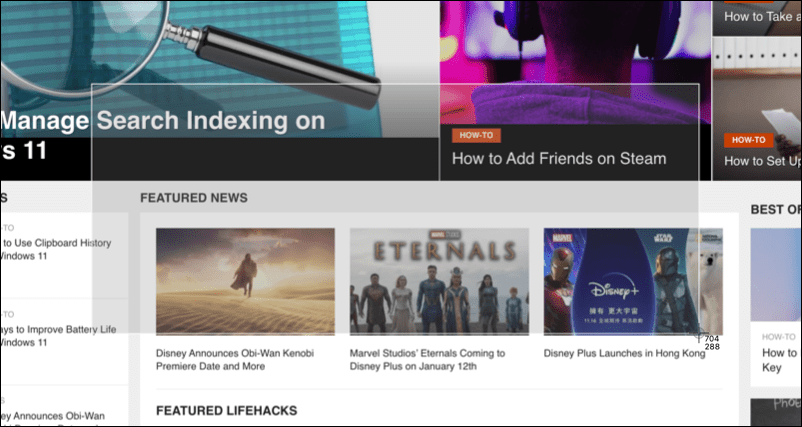
使用鼠标或触控板选择要截屏的区域。当您释放光标时,屏幕截图将保存在桌面上的通常位置。
3.使用截图弹出菜单栏
在 Mac 上截取屏幕截图的另一种简单方法是使用屏幕截图弹出菜单栏。当您按下Shift + Command + 5 键盘组合时,它会出现在屏幕底部。如果您在某些 MacBook 的触摸栏上选择屏幕截图图标,它也会出现。
激活弹出窗口后,您将看到各种选项来确定您希望屏幕截图的显示方式。其中包括捕获整个屏幕、可见窗口或使用鼠标或触控板选择区域的能力。
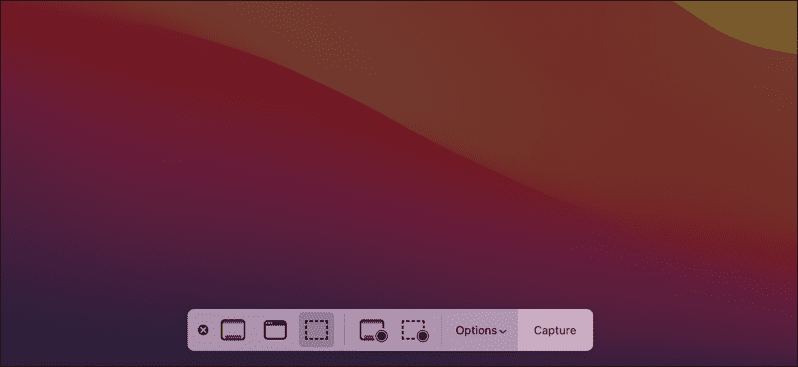
为此,请选择栏上的选项之一,然后相应地按下或拖动屏幕截图。例如,如果您选择捕获可见窗口,请选择 捕获选定窗口选项,然后使用鼠标选择窗口。
您还可以使用此区域将您在屏幕上的操作捕获为屏幕录像。这些记录在您的桌面上保存为视频,尽管以这种方式制作的屏幕记录将缺少任何内部音频。
如果您想放弃屏幕截图或屏幕录制,可以按菜单栏左侧的取消 (X)图标。
如何更改屏幕截图在 Mac 上的保存位置
默认情况下,macOS 会自动将您的屏幕截图保存到您的桌面。但是,如果您想更改屏幕截图的保存位置,您可以使用屏幕截图弹出菜单栏来执行此操作。
首先,按 Shift + Command + 5 加载栏。一旦该栏出现在屏幕底部,请选择 选项。
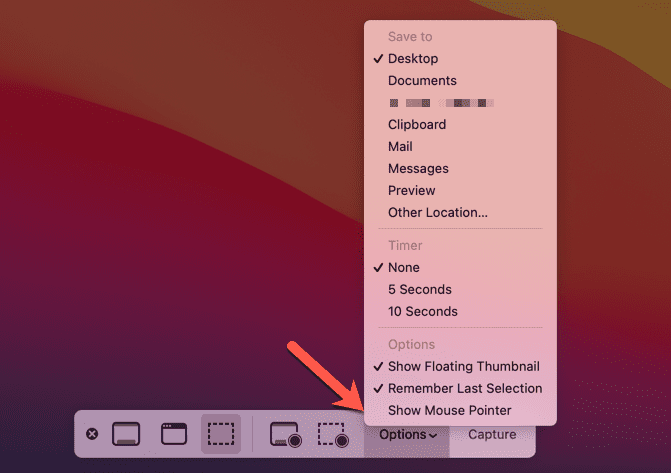
在顶部,选择另一个预设位置来保存您的屏幕截图(例如文档),或者选择其他位置来选择您自己的位置。如果您按 Other Location,您需要使用弹出的 Finder 窗口为您的屏幕截图选择一个新文件夹。
在 Mac 上快速截屏
无论您使用的是内置工具还是第三方应用程序,例如 SnagIt,您都可以使用我们上面概述的步骤或工具在 Mac 上快速轻松地截取屏幕截图。
使用内置方法应该不会有任何问题,但如果您需要更多功能,切换到第三方替代方案可能不是一个坏主意。然后,您可以考虑裁剪屏幕截图,但如果您需要进行更广泛的更改,您可能需要使用GIMP 或 Photoshop等图像编辑工具。
到这里,我们也就讲完了《如何在 Mac 上截屏》的内容了。个人认为,基础知识的学习和巩固,是为了更好的将其运用到项目中,欢迎关注golang学习网公众号,带你了解更多关于屏幕截图,Mac的知识点!
 Apple 支持文档显示未发布的双 USB-C 35W 电源适配器 - 即将发布?
Apple 支持文档显示未发布的双 USB-C 35W 电源适配器 - 即将发布?
- 上一篇
- Apple 支持文档显示未发布的双 USB-C 35W 电源适配器 - 即将发布?
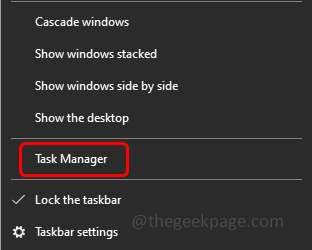
- 下一篇
- 此项目采用我们不支持的格式 0xc004f011 修复
-

- 文章 · 软件教程 | 3分钟前 |
- 关闭WindowsUAC权限控制步骤详解
- 310浏览 收藏
-

- 文章 · 软件教程 | 3分钟前 | 升级方法 储存空间 费用 AppleID iCloud存储升级
- iCloud存储升级步骤及费用全解析
- 480浏览 收藏
-

- 文章 · 软件教程 | 6分钟前 |
- 如何屏蔽文件夹搜索结果
- 283浏览 收藏
-

- 文章 · 软件教程 | 7分钟前 |
- 护眼小妙招,守护孩子视力健康
- 300浏览 收藏
-

- 文章 · 软件教程 | 8分钟前 | 中文 汉化 语言包 语言设置 Everything
- Everything中文版切换方法
- 217浏览 收藏
-

- 文章 · 软件教程 | 10分钟前 |
- CAD保存报错解决方法大全
- 425浏览 收藏
-

- 文章 · 软件教程 | 13分钟前 |
- 1688商家版怎么更新新版本
- 288浏览 收藏
-

- 文章 · 软件教程 | 14分钟前 |
- 考试中途退出影响及解决方法
- 113浏览 收藏
-

- 文章 · 软件教程 | 22分钟前 |
- 如何查看今日头条历史记录?
- 443浏览 收藏
-

- 前端进阶之JavaScript设计模式
- 设计模式是开发人员在软件开发过程中面临一般问题时的解决方案,代表了最佳的实践。本课程的主打内容包括JS常见设计模式以及具体应用场景,打造一站式知识长龙服务,适合有JS基础的同学学习。
- 543次学习
-

- GO语言核心编程课程
- 本课程采用真实案例,全面具体可落地,从理论到实践,一步一步将GO核心编程技术、编程思想、底层实现融会贯通,使学习者贴近时代脉搏,做IT互联网时代的弄潮儿。
- 516次学习
-

- 简单聊聊mysql8与网络通信
- 如有问题加微信:Le-studyg;在课程中,我们将首先介绍MySQL8的新特性,包括性能优化、安全增强、新数据类型等,帮助学生快速熟悉MySQL8的最新功能。接着,我们将深入解析MySQL的网络通信机制,包括协议、连接管理、数据传输等,让
- 500次学习
-

- JavaScript正则表达式基础与实战
- 在任何一门编程语言中,正则表达式,都是一项重要的知识,它提供了高效的字符串匹配与捕获机制,可以极大的简化程序设计。
- 487次学习
-

- 从零制作响应式网站—Grid布局
- 本系列教程将展示从零制作一个假想的网络科技公司官网,分为导航,轮播,关于我们,成功案例,服务流程,团队介绍,数据部分,公司动态,底部信息等内容区块。网站整体采用CSSGrid布局,支持响应式,有流畅过渡和展现动画。
- 485次学习
-

- ChatExcel酷表
- ChatExcel酷表是由北京大学团队打造的Excel聊天机器人,用自然语言操控表格,简化数据处理,告别繁琐操作,提升工作效率!适用于学生、上班族及政府人员。
- 3207次使用
-

- Any绘本
- 探索Any绘本(anypicturebook.com/zh),一款开源免费的AI绘本创作工具,基于Google Gemini与Flux AI模型,让您轻松创作个性化绘本。适用于家庭、教育、创作等多种场景,零门槛,高自由度,技术透明,本地可控。
- 3421次使用
-

- 可赞AI
- 可赞AI,AI驱动的办公可视化智能工具,助您轻松实现文本与可视化元素高效转化。无论是智能文档生成、多格式文本解析,还是一键生成专业图表、脑图、知识卡片,可赞AI都能让信息处理更清晰高效。覆盖数据汇报、会议纪要、内容营销等全场景,大幅提升办公效率,降低专业门槛,是您提升工作效率的得力助手。
- 3450次使用
-

- 星月写作
- 星月写作是国内首款聚焦中文网络小说创作的AI辅助工具,解决网文作者从构思到变现的全流程痛点。AI扫榜、专属模板、全链路适配,助力新人快速上手,资深作者效率倍增。
- 4558次使用
-

- MagicLight
- MagicLight.ai是全球首款叙事驱动型AI动画视频创作平台,专注于解决从故事想法到完整动画的全流程痛点。它通过自研AI模型,保障角色、风格、场景高度一致性,让零动画经验者也能高效产出专业级叙事内容。广泛适用于独立创作者、动画工作室、教育机构及企业营销,助您轻松实现创意落地与商业化。
- 3828次使用
-
- pe系统下载好如何重装的具体教程
- 2023-05-01 501浏览
-
- qq游戏大厅怎么开启蓝钻提醒功能-qq游戏大厅开启蓝钻提醒功能教程
- 2023-04-29 501浏览
-
- 吉吉影音怎样播放网络视频 吉吉影音播放网络视频的操作步骤
- 2023-04-09 501浏览
-
- 腾讯会议怎么使用电脑音频 腾讯会议播放电脑音频的方法
- 2023-04-04 501浏览
-
- PPT制作图片滚动效果的简单方法
- 2023-04-26 501浏览






